Gewusst wie: meine DNS-Zone auf mein Kundenkonto verwalten
Dieser Artikel wurde maschinell übersetzt. Sie können den Artikel Quelle hier ansehen.
fr:Comment administrer ma zone DNS sur mon compte client
he:כיצד לנהל את אזור DNS על חשבון הלקוח שלי
ro:Cum de a gestiona meu zona DNS pe contul de client
ru:Как управлять моей зоны DNS на моем счету клиента
pl:Jak zarządzać moim strefy DNS na moje konto klienta
ja:私の顧客に私の DNS ゾーンを管理する方法
ar:كيفية إدارة منطقة DNS بلدي في بلدي حساب العميل
zh:如何管理我在我的客户帐户上的 DNS 区域
de:Mein DNS-Zone auf mein Kundenkonto verwalten
nl:Mijn DNS-zone op mijn klantenrekening beheren
it:Come gestire la mia zona DNS sul mio conto cliente
pt:Como gerenciar a minha zona de DNS na minha conta de cliente
es:Cómo administrar mi zona DNS en mi cuenta de cliente
en:How to manage my DNS zone on my customer account
Einführung
Dans cet article, nous allons vous expliquer comment administrer votre zone DNS depuis votre CP : https://orderng02.ikoula.com/cp/
DNS, pour Domain Name System (System der Feld)ist ein System zur Verbreitung von Informationen über eine Domain.
Die am häufigsten verwendete Funktion ist die Korrespondenz zwischen einer IP-Adresse und einer Domäne herstellen (ein Datensatz).
Es gibt auch andere Arten von DNS-Einträgen, die mehr oder weniger als verwendet werden :
- A : macht die Korrespondenz zwischen einer IP-Adresse (LPI4) und ein Feld. - AAAA : macht die Korrespondenz zwischen einer IP-Adresse (LPI6) und ein Feld. - MX, für 'Mail eXchange-Datensatz " : définit les Servers de mail du domaine. - NS : définit les Servers DNS secondaires du domaine. - Es gibt andere wie SOA, SRV, NAPTR, TXT...
Meine Domain auf meinem hosting zeigen
AUFMERKSAMKEIT: l'administration des zones DNS pour les hébergements mutualisés se fait via l'interface Plesk et non via cette interface, comme pourrait l'indiquer ce message :
Damit Ihre Domain zu Ihrer Unterkunft leitet, ist es notwendig, erstellen Sie ein Feld, um eine IP-Adresse der Domäne übereinstimmen. Ob eigene oder gemeinsame, die IP-Adresse von diesem und an den PC anschließen. Gehen Sie zum Abschnitt "Alle meine domains" Klicken Sie auf die Domain, die Sie konfigurieren möchten.
Sie erreichen diese Seite. Klicken Sie auf es auf "DNS-zone"
Dans la Zone DNS, créez un nouvel enregistrement de type A
Ne renseignez pas de nom afin de faire pointer le domaine complet, et renseignez l'IP de votre Server, comme dans l'image ci-dessous:

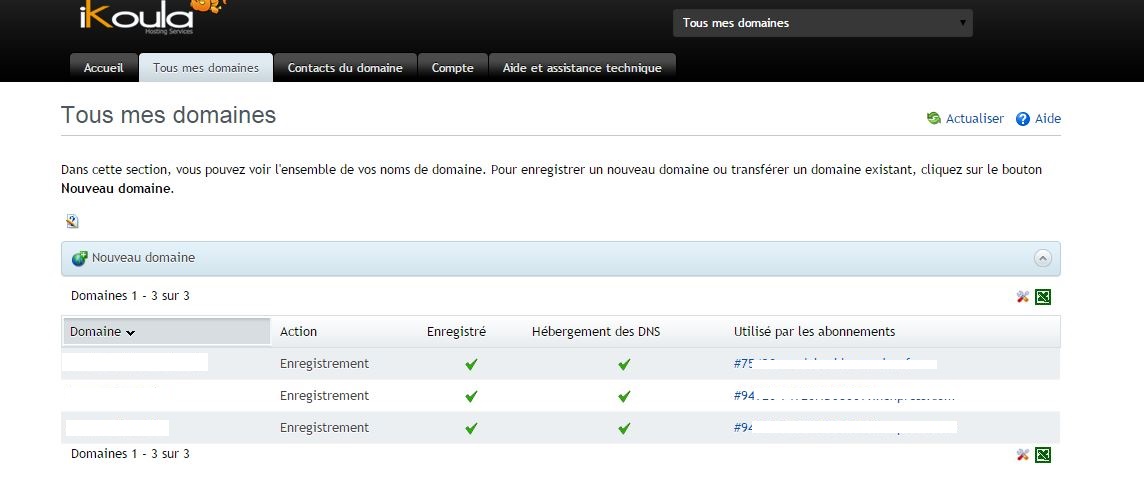
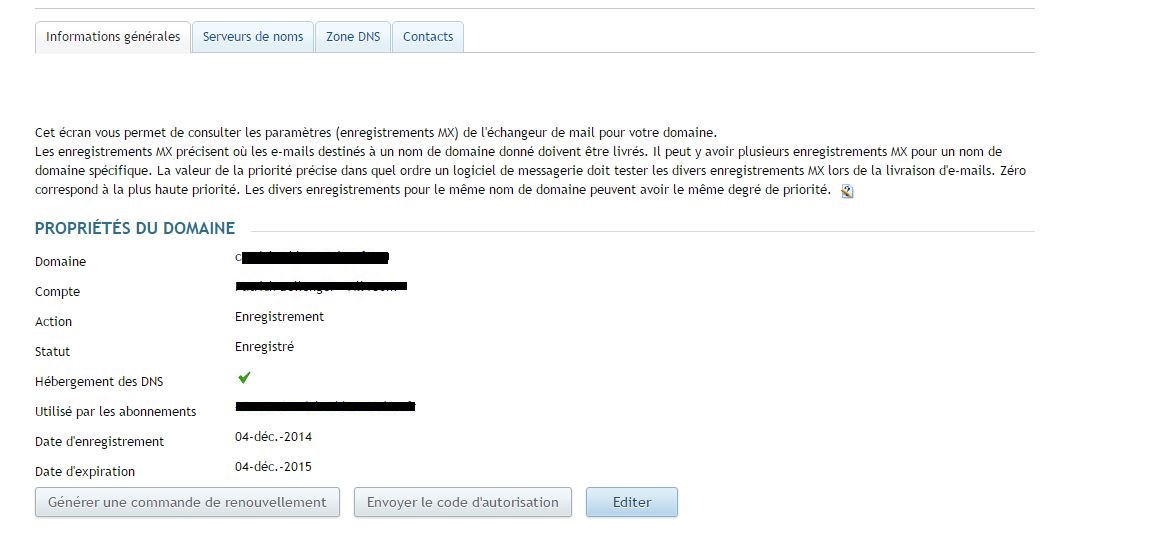
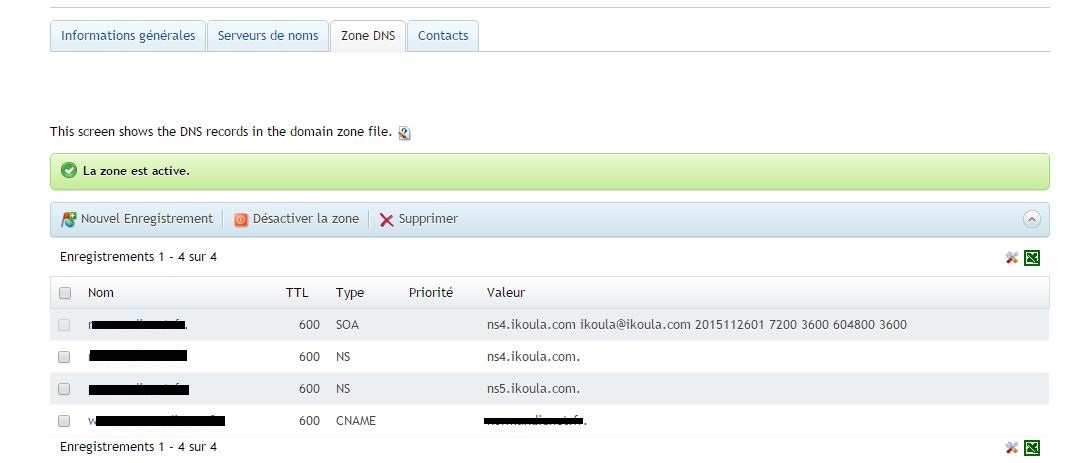
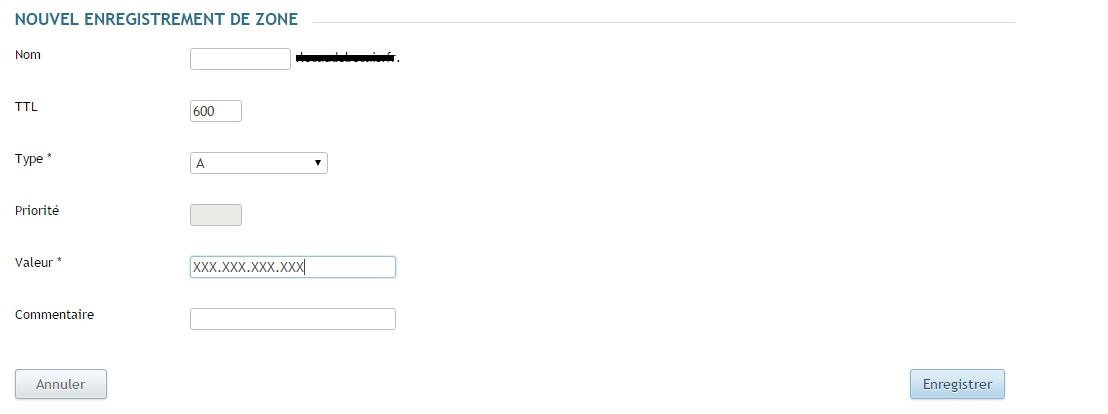
Die automatische Aktualisierung der Kommentare aktivieren.